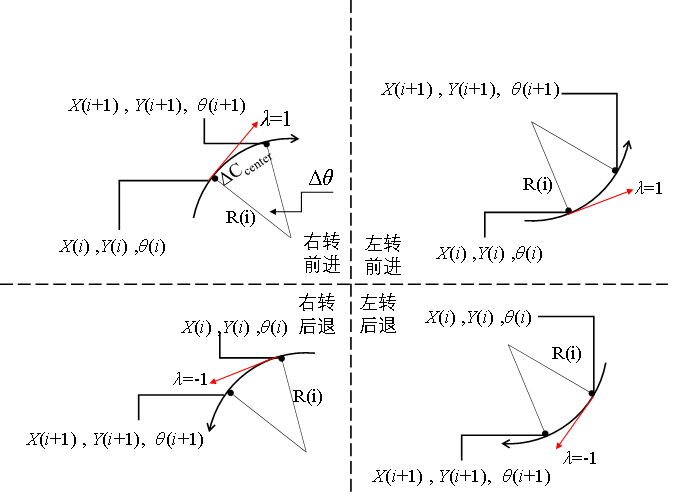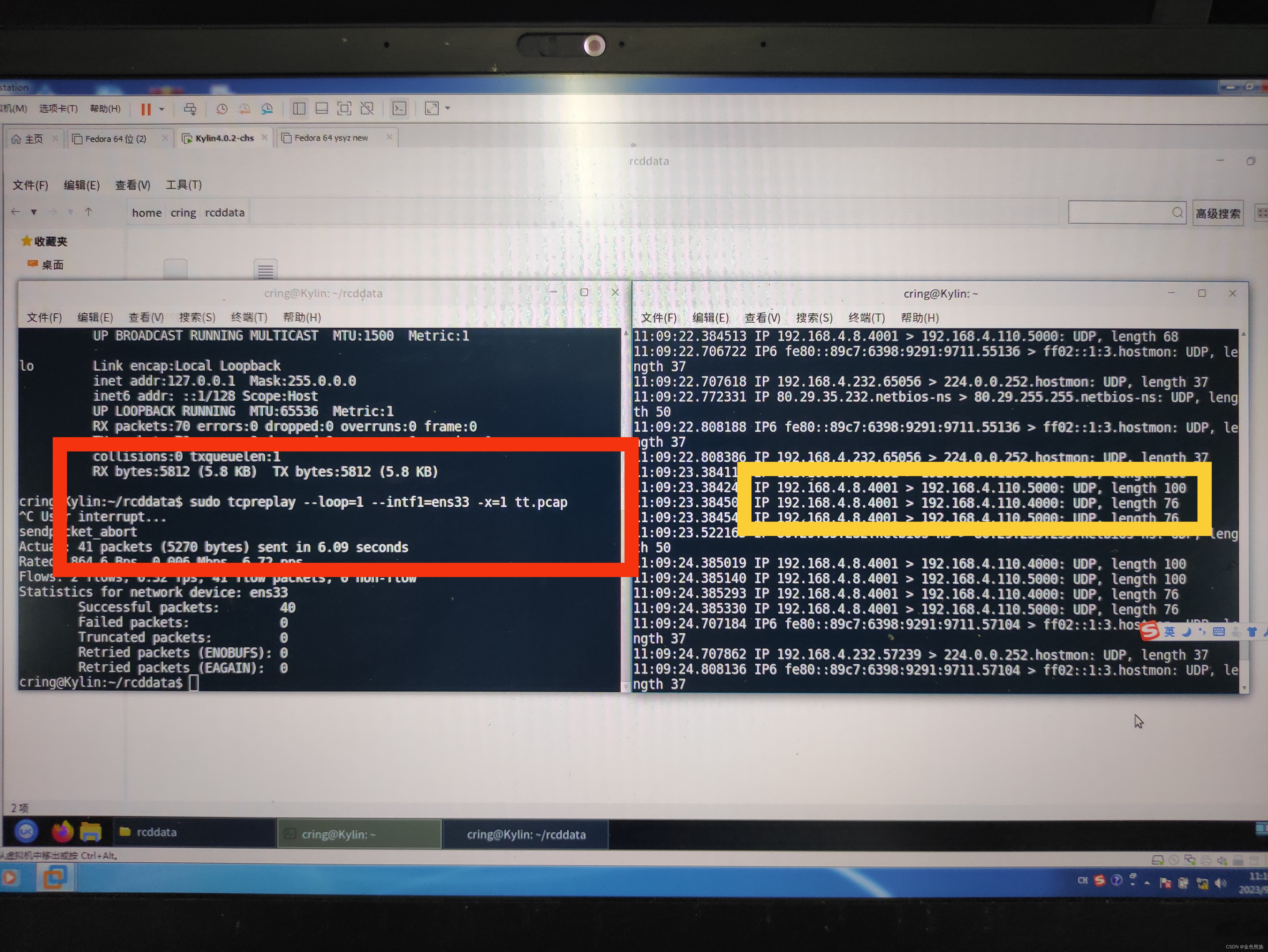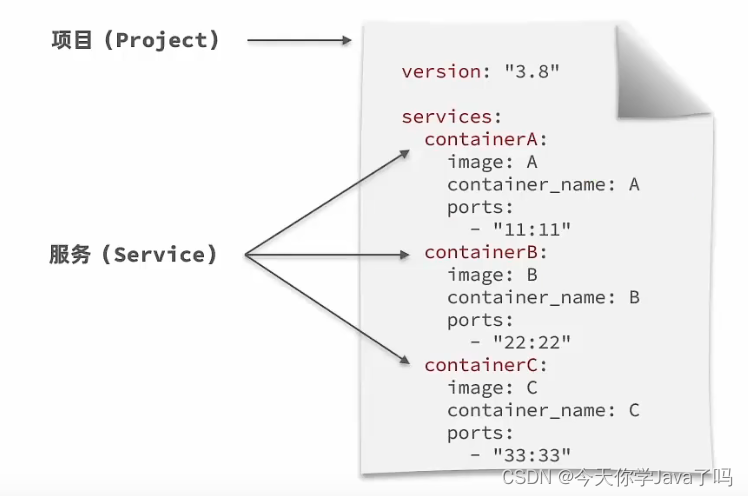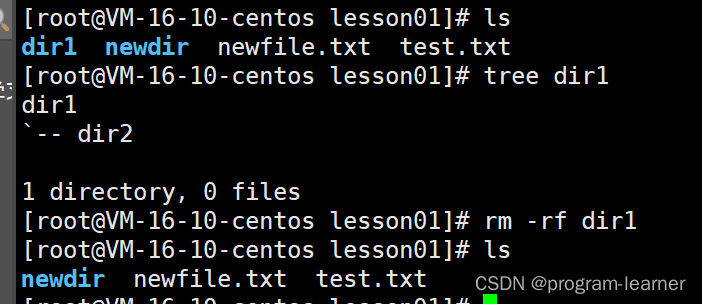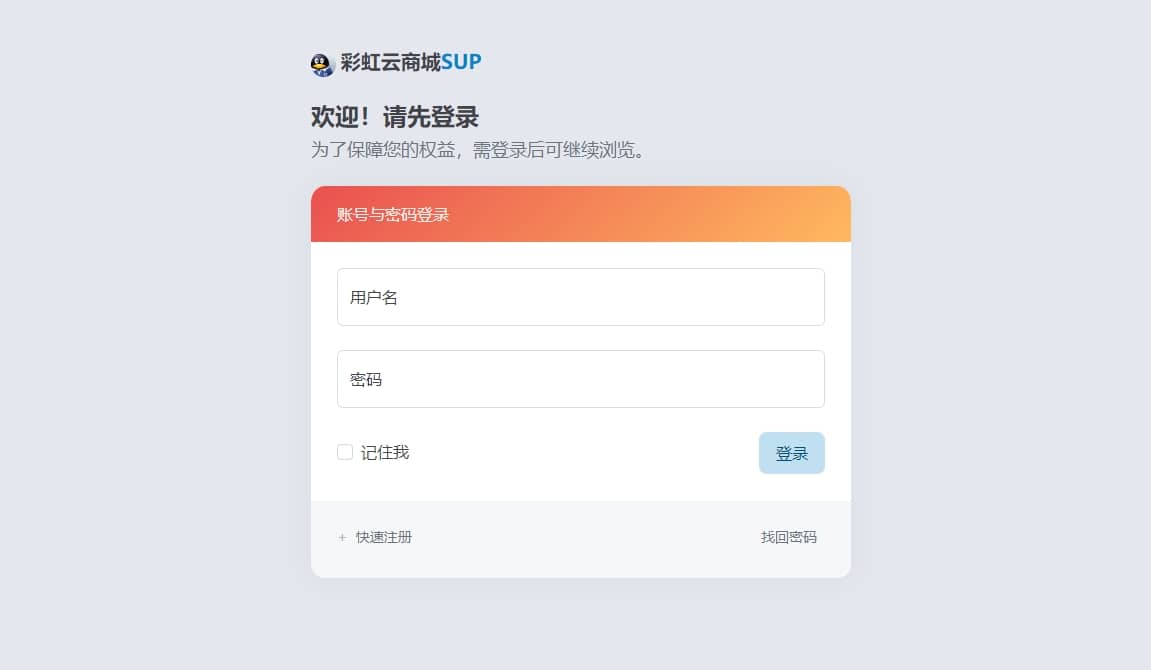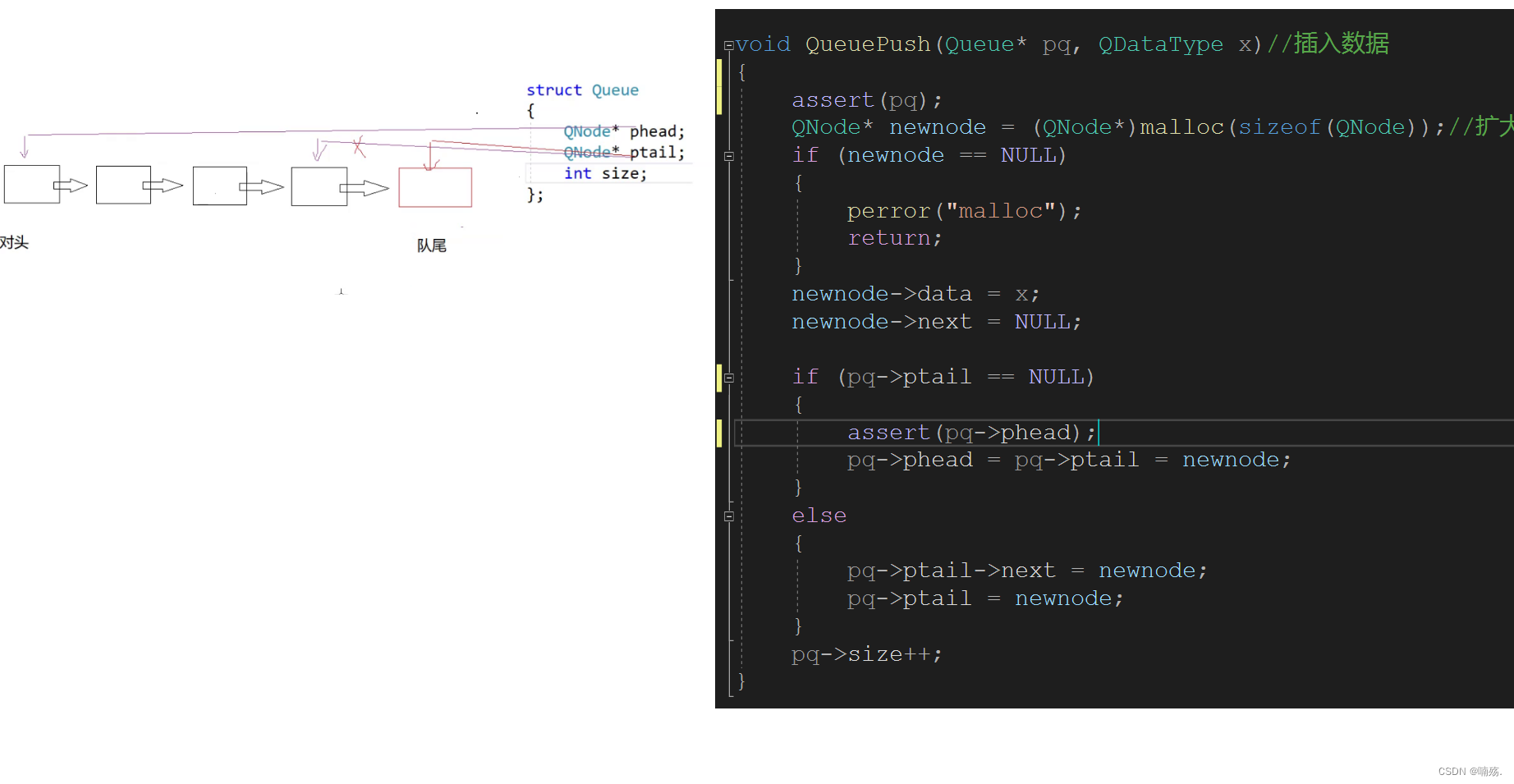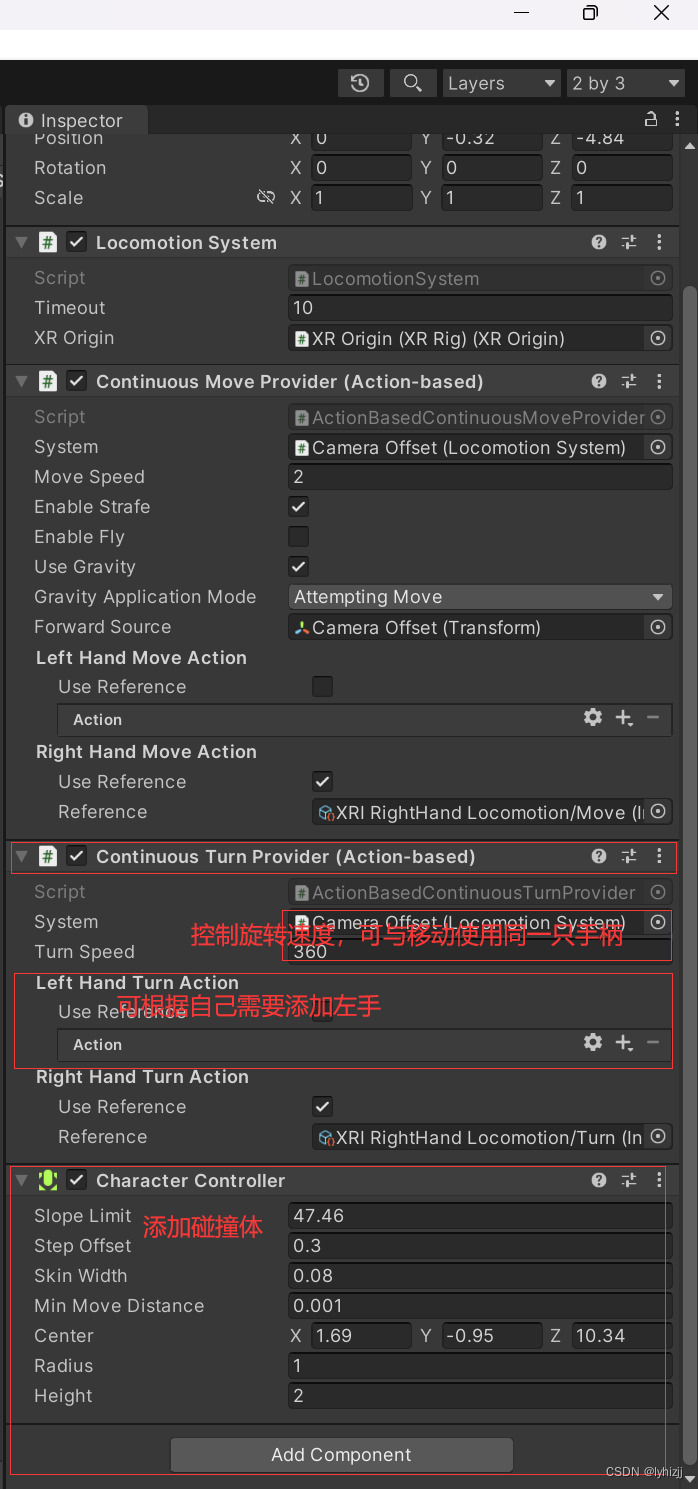概述
由于跑项目发现需要配置不同版本的Pytorch,而不同版本的Pytorch又对应不同版本的CUDA,于是有了在Win上装多个CUDA的打算
默认已经在电脑上装了一个CUDA

现在开始下载第二个CUDA版本,前面下载的操作和普通安装的几乎一样
安装CUDA
CUDA下载链接
下载自己需要的CUDA版本,以我自己要安装的为例

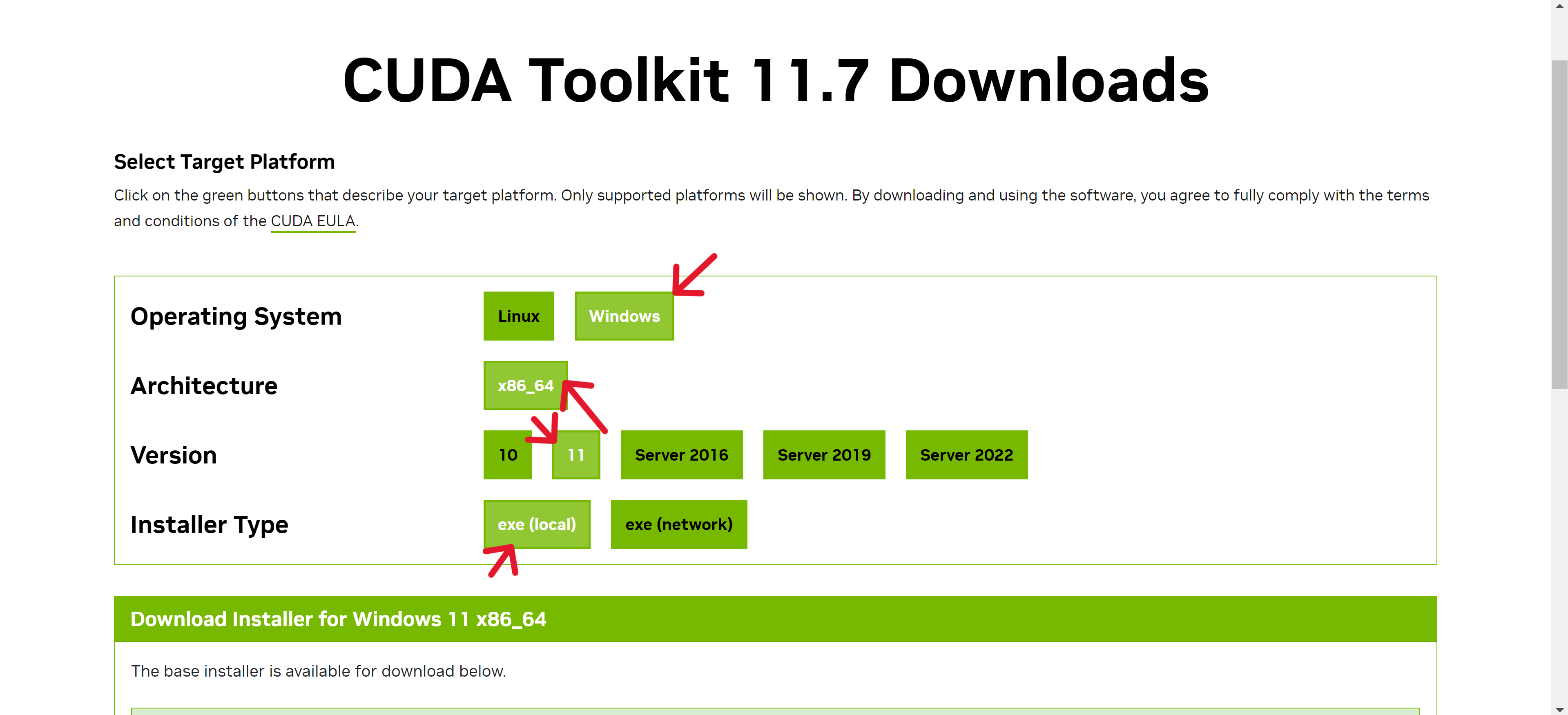
下载打开exe文件进行安装,第一步不用管,直接点击确认
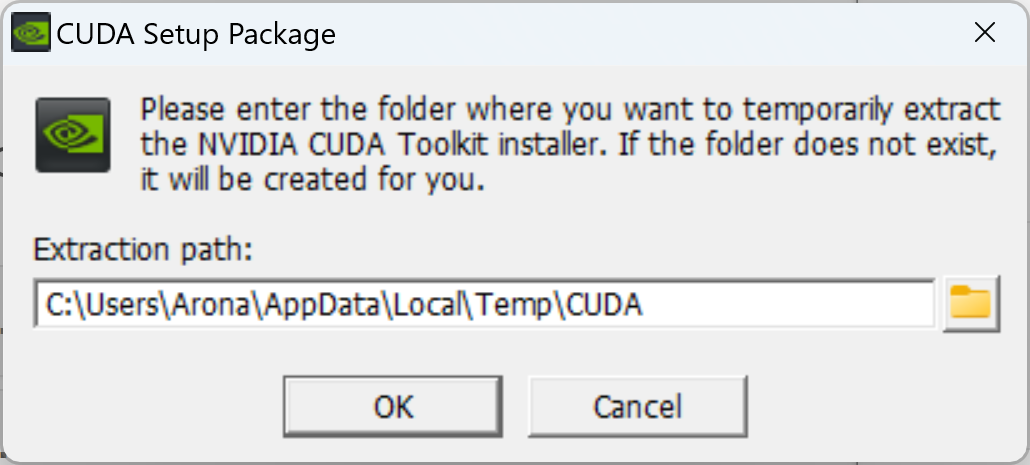
后面选择自定义安装,只选择安装CUDA
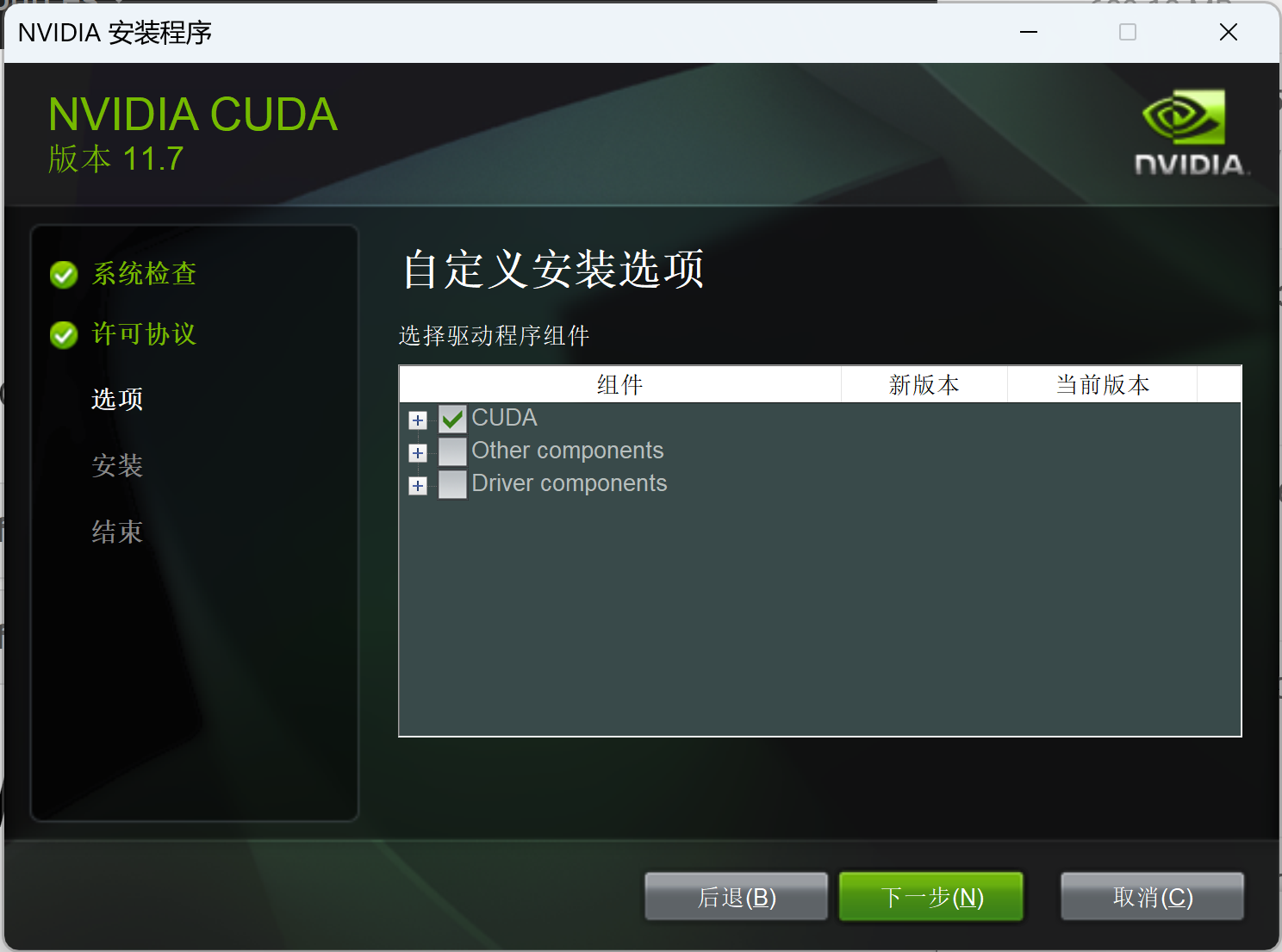
其他一路下一步就可以了
安装cuDNN
cuDNN下载链接
PS:下载需要登录一下账号
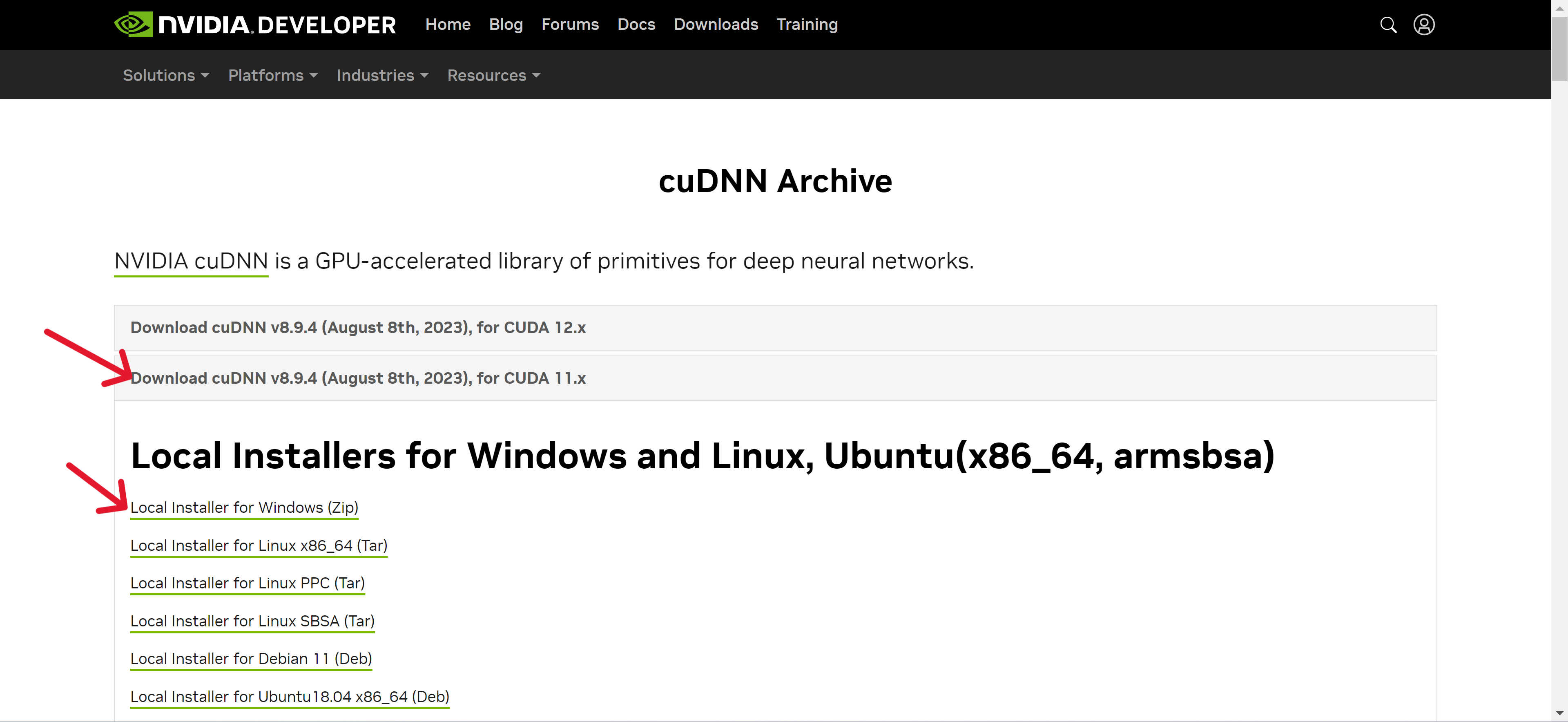
下载下来后,把压缩包解压,得到如下文件
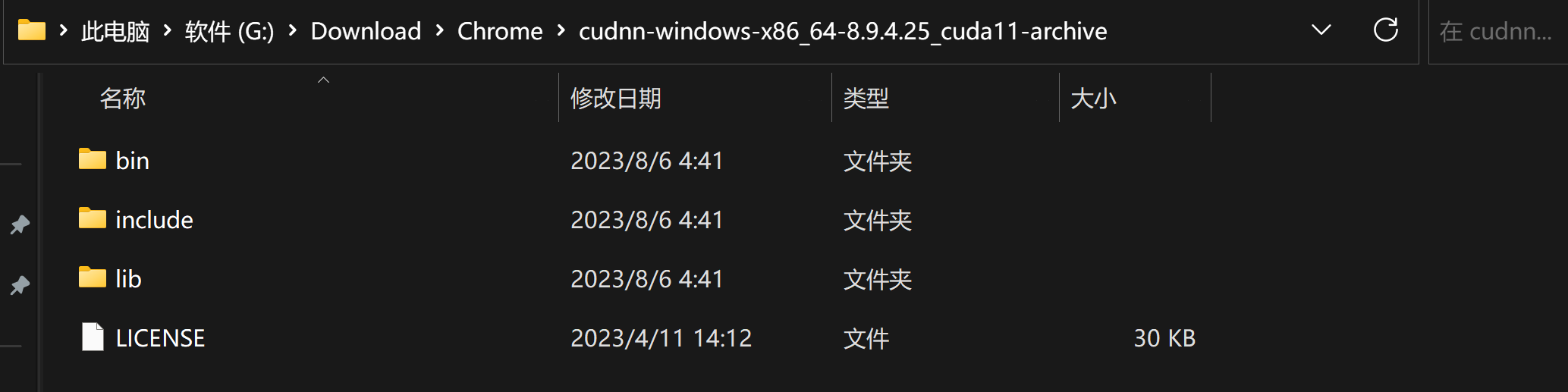
将bin,include文件夹中的文件,分别复制到下列地址对应的文件夹下(CUDA的安装地址,以我的地址为例),遇到提示,为全部选择覆盖和替换。
C:\Program Files\NVIDIA GPU Computing Toolkit\CUDA\v11.7
需要注意的是,lib文件夹里的所有文件,需要复制到
C:\Program Files\NVIDIA GPU Computing Toolkit\CUDA\v11.7\lib\x64
至此,安装工作就做完了,可以看到电脑上已经有两个CUDA版本了

配置环境
由于CUDA11.7是后面安装的,所以可以看到系统把之前的环境覆盖了
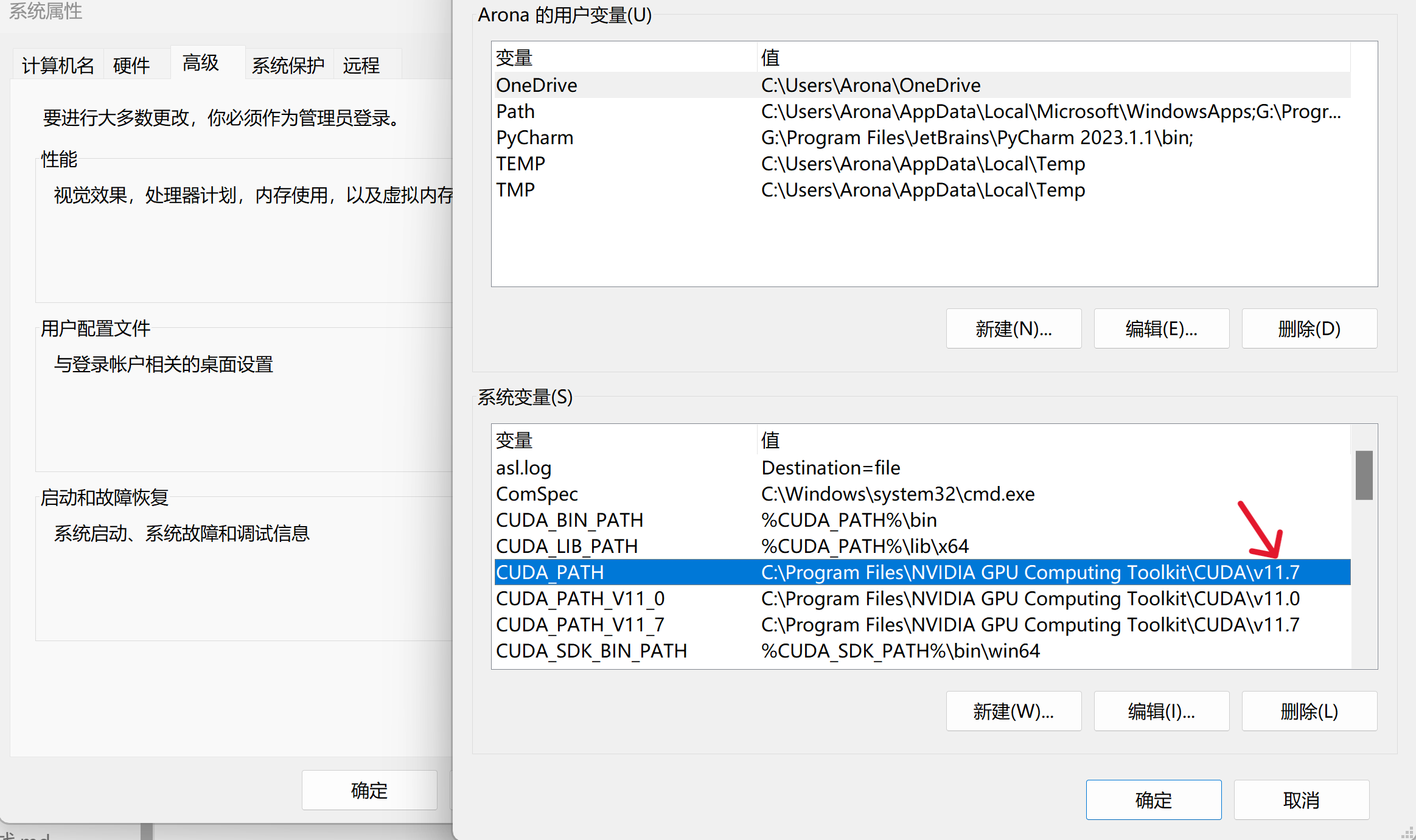
以作者在为例,系统变量的PATH里配置一下路径
CUDA_11.7
%CUDA_PATH_V11_7%\lib\x64
%CUDA_PATH_V11_7%\include
%CUDA_PATH_V11_7%\extras\CUPTI\lib64
%CUDA_PATH_V11_7%\bin
%CUDA_PATH_V11_7%\libnvvp
CUDA_11.0
%CUDA_PATH_V11_0%\lib\x64
%CUDA_PATH_V11_0%\include
%CUDA_PATH_V11_0%\extras\CUPTI\lib64
%CUDA_PATH_V11_0%\bin
%CUDA_PATH_V11_0%\libnvvp
配置好如下:

配置好之后,默认CUDA版本是11.7的,如果要切换到11.0版本的,只需要把下面的五条整体上移到CUDA_11.7配置的前面
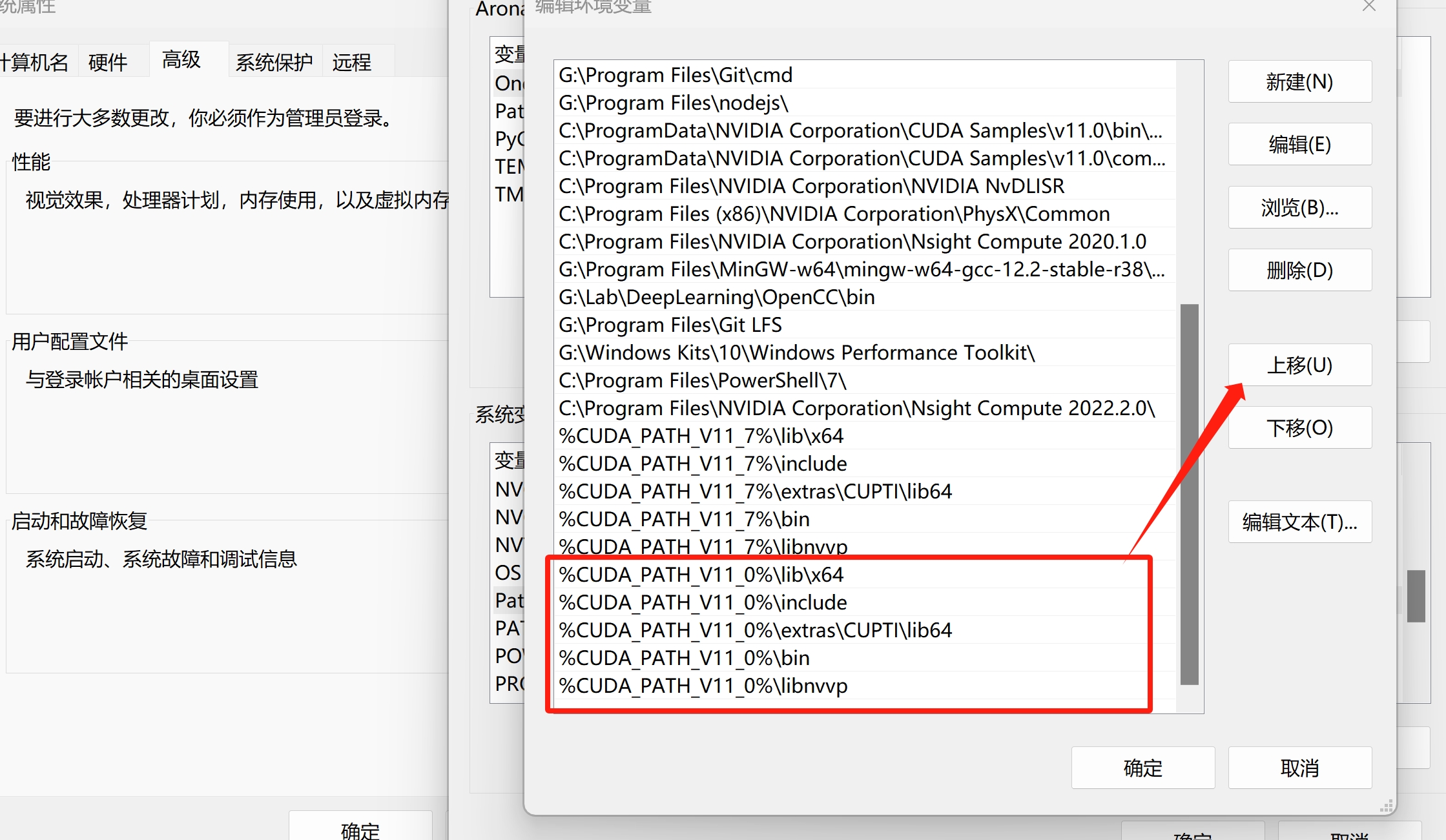
验证
测试CUDA11.7
首先验证CUDA_11.7是否配置成功

测试Pytorch是否可以调用显卡
python
import torch
torch.cuda.is_available()
torch.cuda.get_device_name(0)
torch.version.cuda

测试CUDA11.0
先把系统变量里Path里相关路径上移
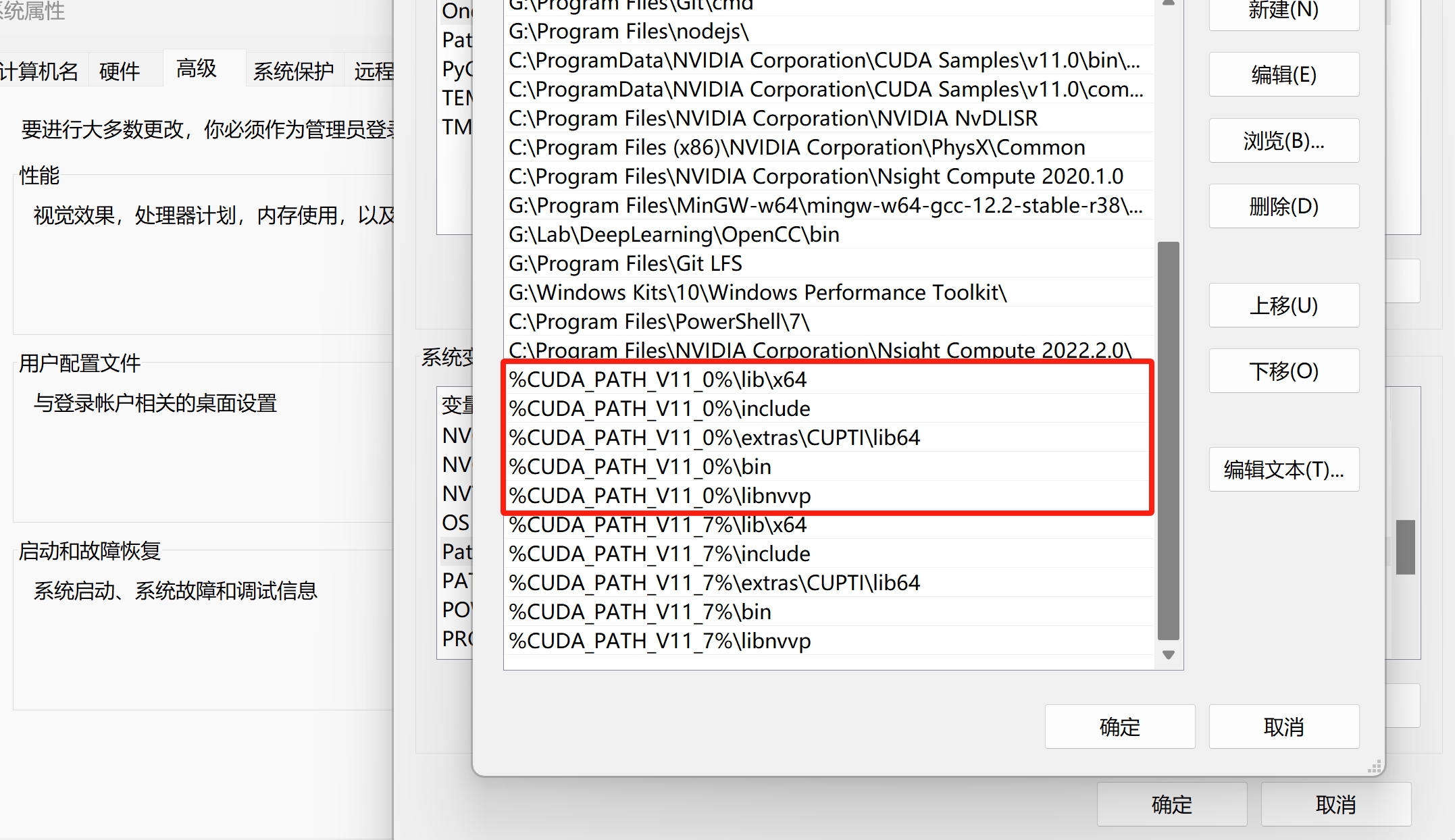
然后重启!重启!重启!
验证CUDA_11.7是否配置成功

测试Pytorch是否可以调用显卡
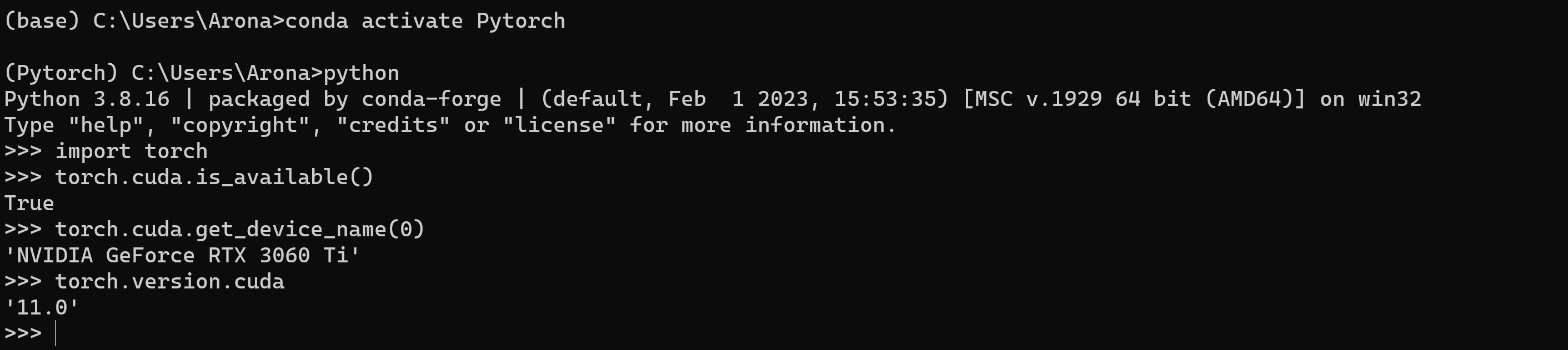
总结
切换CUDA的时候除了要修改系统变量Path中的路径顺序,一定要记得重启!


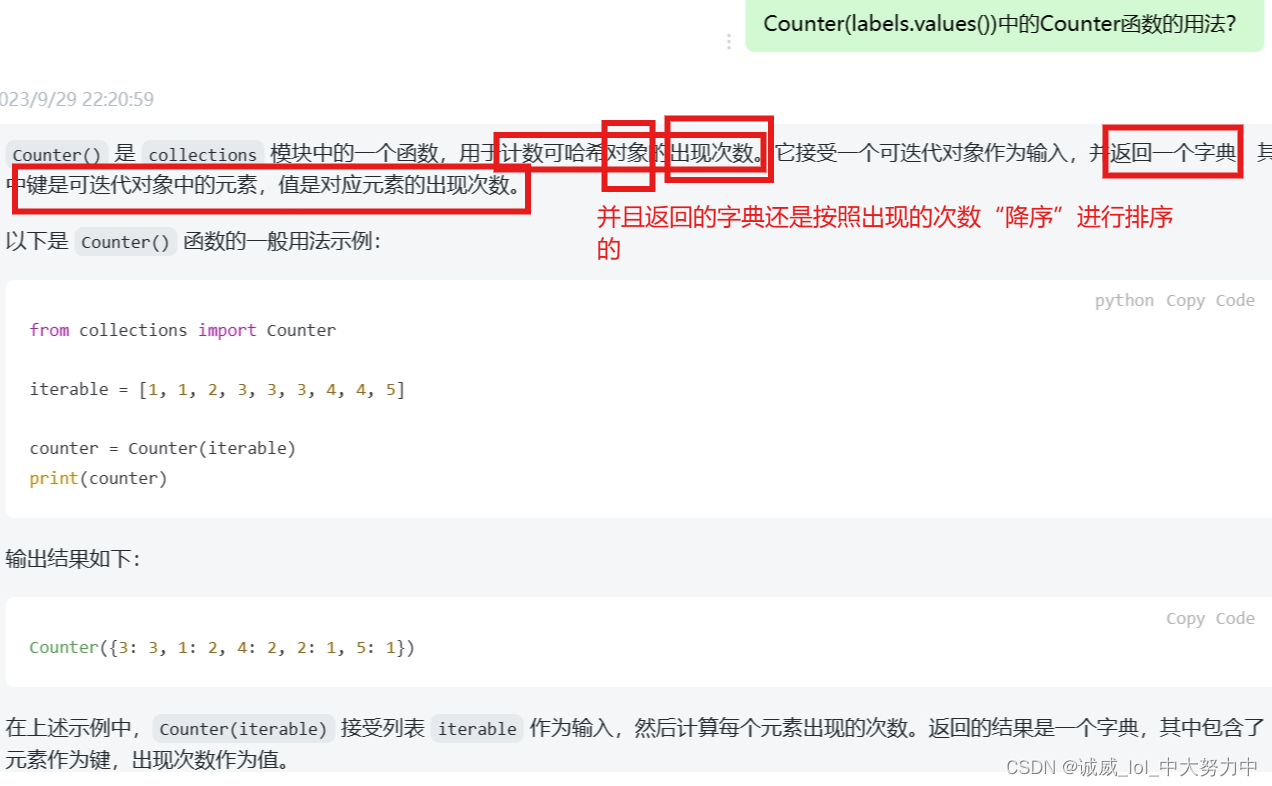

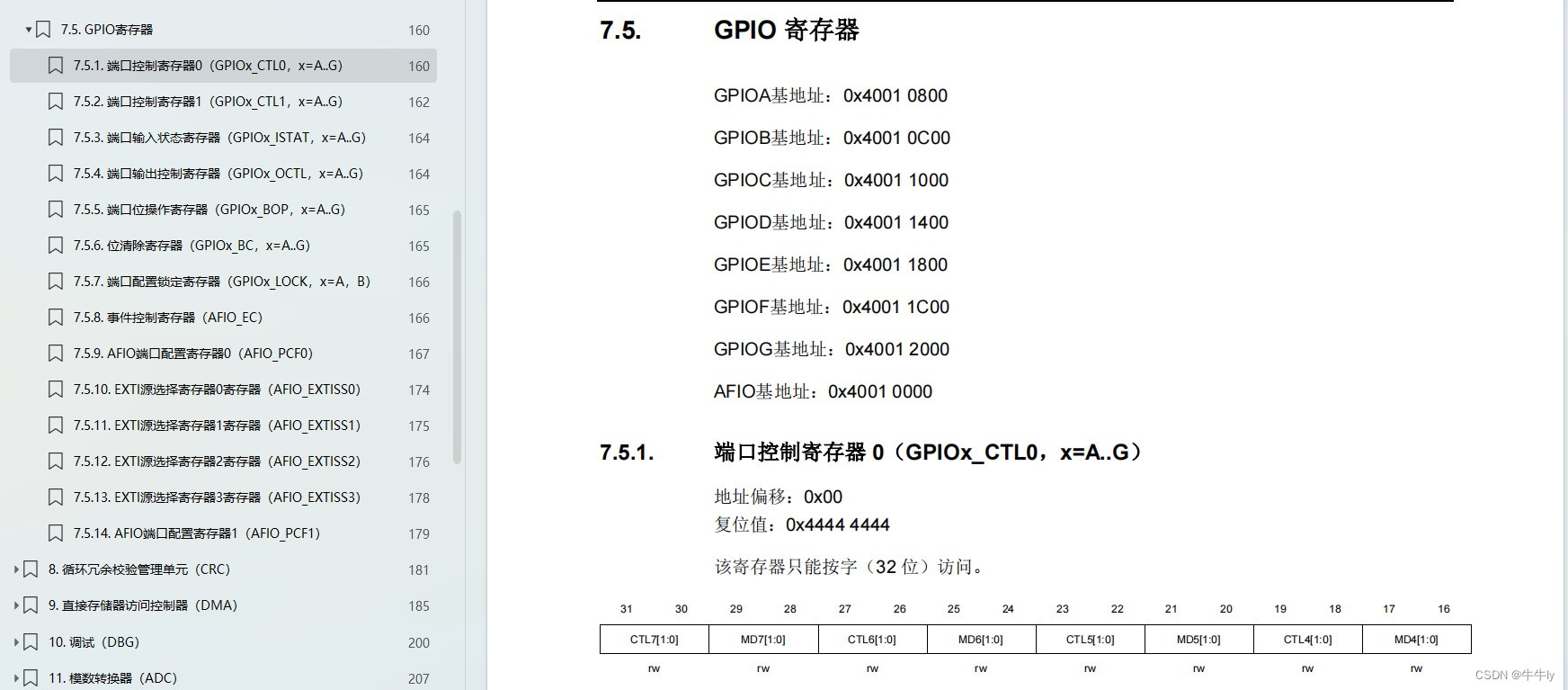
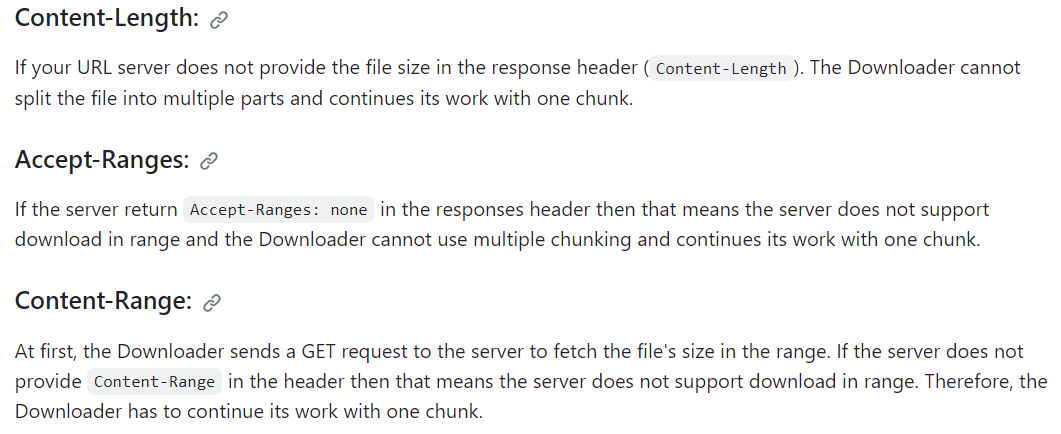
![[尚硅谷React笔记]——第2章 React面向组件编程](https://img-blog.csdnimg.cn/215ab1c6d5de4cd8acefe976c585a768.png)